Megjegyzés
Az oldalhoz való hozzáféréshez engedély szükséges. Megpróbálhat bejelentkezni vagy módosítani a címtárat.
Az oldalhoz való hozzáféréshez engedély szükséges. Megpróbálhatja módosítani a címtárat.
A következőkre vonatkozik:SQL Server az Azure-beli virtuális gépeken
Ez a cikk bemutatja, hogyan konfigurálhatja az SQL Server tárolóját az Azure Marketplace-en keresztül üzembe helyezett Azure-beli virtuális gépeken a Premium SSD használatával.
A Marketplace-rendszerképeken keresztül üzembe helyezett SQL Server virtuális gépek automatikusan követik az alapértelmezett tárolási ajánlott eljárásokat, amelyek az üzembe helyezés során módosíthatók. Ezen konfigurációs beállítások némelyike az üzembe helyezés után módosítható.
Megjegyzés
Ez a cikk csak a Premium Storage-t használó Azure-beli virtuális gépen futó SQL Serverre vonatkozik, nem vonatkozik a Premium SSD v2 tárhelyre .
Előfeltételek
Az automatizált tárolókonfigurációs beállítások használatához a virtuális gép a következő jellemzőket igényli:
- Kiépítve egy SQL Server-katalógus képével.
- A Resource Manager-alapú üzemi modellt használja.
- prémium SSD--eket használja.
Új virtuális gépek
A következő szakaszok bemutatják, hogyan konfigurálhatja a tárolót új SQL Server virtuális gépekhez.
Azure Portal
Azure-beli virtuális gép SQL Server katalógusrendszerkép használatával történő kiépítésekor a SQL Server beállításai fülön válassza a Tárhely alatti Konfiguráció módosítása lehetőséget a Tárhely konfigurálása oldal megnyitásához. Az értékeket alapértelmezetten hagyhatja, vagy módosíthatja az igényeinek leginkább megfelelő lemezkonfiguráció típusát a számítási feladat alapján.

Megjegyzés
Ha támogatott virtuálisgép-méretet választott, használhatja Premium SSD v2, amely részletes vezérlést biztosít a lemezméret, az IOPS és az átviteli sebesség felett.
Válassza ki az adatfájlok és naplófájlok meghajtóhelyét, adja meg a lemez típusát és a lemezek számát. Az IOPS-értékekkel meghatározhatja az üzleti igényeinek leginkább megfelelő tárolási konfigurációt. A prémium szintű tárolás kiválasztásával a gyorsítótárazásiAz adatmeghajtó írásvédett, és Nincs a naplómeghajtóhoz SQL Server virtuális gép teljesítményével kapcsolatos ajánlott eljárások szerint.

A lemezkonfiguráció teljesen testreszabható, így konfigurálhatja az SQL Server virtuálisgép-számítási feladataihoz szükséges tárolási topológiát, lemeztípust és IOPS-t. Van lehetősége az Ultradisk opció használatára a lemeztípushoz, ha az SQL Server virtuális gépe egy támogatott régióban található, és engedélyezte az ultralemezeket az előfizetéséhez.
Konfigurálja a tempdb adatbázis-beállításokat TempDb Storagealatt, például az adatbázisfájlok helyét, valamint a fájlok számát, a kezdeti méretet és az automatikus növekedési méretet MB-ban.
- Az üzembe helyezés során a
tempdbfájlok maximális száma jelenleg 8, de az SQL Server virtuális gép üzembe helyezése után további fájlok is hozzáadhatók. - Ha az SQL Server
tempdbpéldányát a D: helyi SSD-köteten az ajánlott módon konfigurálja, az SQL IaaS Agent bővítmény kezeli az újratelepítéshez szükséges mappákat és engedélyeket. Ehhez nem szükséges, hogy az SQL virtuális gépet az Azure Marketplace-ről származó rendszerképpel hozza létre.
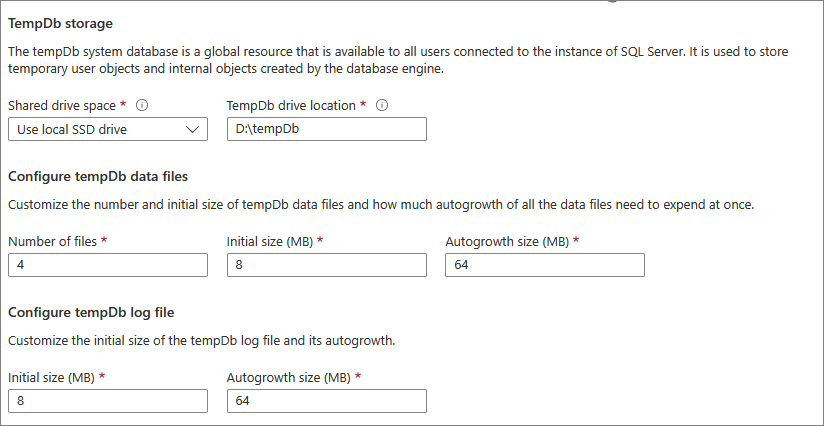
Emellett beállíthatja a lemezek gyorsítótárazását is. Az Azure-beli virtuális gépek rendelkeznek egy Blob Cache nevű többrétegű gyorsítótárazási technológiával, amikor Premium lemezekvannak használva. A Blob Cache a virtuális gép RAM-jának és a helyi SSD-nek a kombinációját használja a gyorsítótárazáshoz.
A Prémium SSD lemez gyorsítótárazása írásvédett, *ReadWrite vagy Nincslehet.
ReadOnly gyorsítótárazása rendkívül hasznos a Premium Storage-on tárolt SQL Server-adatfájlok esetében. ReadOnly gyorsítótárazása alacsony olvasási késést, magas olvasási IOPS-t és átviteli sebességet eredményez, mivel az olvasási műveletek a virtuális gép memóriájában és a helyi SSD-ben található gyorsítótárból történnek. Ezek az olvasások sokkal gyorsabbak, mint az Adatlemezről, amely az Azure Blob Storage-ból származik. A prémium szintű tároló nem számítja bele a gyorsítótárból való olvasásokat a lemez IOPS-éba és az átviteli sebességbe. Ezért az eszköz képes magasabb teljes IOPS-t és átviteli sebességet elérni.
Nincs gyorsítótár-konfiguráció az SQL Server-naplófájlt futtató lemezekhez, mivel a naplófájl egymás után van megírva, és nem élvezi olvasási gyorsítótárazást.
ReadWrite gyorsítótárazással nem lehet SQL Server-fájlokat üzemeltetni, mivel az SQL Server nem támogatja a ReadWrite gyorsítótárral való adatkonzisztenciát. Az írási kapacitás csökkenése a ReadOnly blobgyorsítótár esetében, és a késések kis mértékben növekednek, ha az írások a ReadOnly blobgyorsítótár-rétegeken átmennek.
Tipp
Győződjön meg arról, hogy a tárolási konfiguráció megfelel a kiválasztott virtuálisgép-méret által előírt korlátozásoknak. A virtuális gép méretének teljesítménykorlátját meghaladó tárolási paraméterek kiválasztása figyelmeztetést eredményez:
The desired performance might not be reached due to the maximum virtual machine disk performance cap. Csökkentse az IP-címeket a lemez típusának módosításával, vagy növelje a teljesítménykorlátot a virtuális gép méretének növelésével. Ez nem állítja le a kiépítést.
A lehetőségek alapján az Azure a következő tárolási konfigurációs feladatokat hajtja végre a virtuális gép létrehozása után:
- Prémium SSD-ket hoz létre és csatol a virtuális géphez.
- Úgy konfigurálja az adatlemezeket, hogy elérhetők legyenek az SQL Server számára.
- Az adatlemezeket egy tárolókészletbe konfigurálja a megadott méret- és teljesítménykövetelmények (IOPS és átviteli sebesség) alapján.
- Társítja a tárolókészletet egy új meghajtóval a virtuális gépen.
A teljes útmutatót, amely bemutatja, hogyan lehet létrehozni egy SQL Server virtuális gépet az Azure portálon, lásd a kiépítési oktatóanyagban .
Resource Manager-sablonok
Ha a következő Resource Manager-sablonokat használja, alapértelmezés szerint két prémium szintű adatlemez van csatlakoztatva, tárolókészlet-konfiguráció nélkül. Ezeket a sablonokat azonban testre szabhatja a virtuális géphez csatolt prémium szintű adatlemezek számának módosításához.
- Virtuális gép létrehozása automatikus biztonsági mentéssel
- Virtuális gép létrehozása automatikus javítással
- Virtuális gép létrehozása AKV-integrációval
Gyorsindítási sablon
Az alábbi rövid útmutatósablon használatával üzembe helyezhet egy SQL Server rendszerű virtuális gépet a tárolási optimalizálás használatával.
Megjegyzés
Előfordulhat, hogy egyes virtuálisgép-méretek nem rendelkeznek ideiglenes vagy helyi tárolóval. Ha ideiglenes tárolás nélkül helyez üzembe SQL Servert az Azure-beli virtuális gépen, tempdb adatok és naplófájlok kerülnek az adatmappába.
Meglévő virtuális gépek
Megjegyzés
A tároló csak olyan SQL Server rendszerű virtuális gépekhez konfigurálható, amelyek az Azure Marketplace-en lévő SQL Server-rendszerképből lettek üzembe helyezve, és jelenleg nem támogatottak Prémium SSD 2-s lemezekhez. Ha öntelepített SQL Serverrel szeretné módosítani egy Azure-beli virtuális gépen a lemezkonfigurációkat, használja a Lemezek panelt.
Meglévő meghajtók módosítása
Az Azure Marketplace-en keresztül üzembe helyezett meglévő SQL Server virtuális gépek esetében módosíthatja az Azure Portal egyes tárolási beállításait az SQL virtuális gépek erőforrásán keresztül, vagy a Lemezek panel.
A tárolási beállítások módosításához nyissa meg SQL virtuális gépek erőforrását, és válassza Storage-konfigurációs a Beállításokterületen, ahol a következőt teheti:
- További lemezek hozzáadása
- Meglévő lemezek konfigurálása vagy kibontása

A konfigurálása lehetőséget választva megnyílik az Adatmeghajtó kiterjesztése lap, amely lehetővé teszi a lemez típusának módosítását, valamint további lemezek hozzáadását. A lemezeket a Lemezek panelenis hozzáadhatja.

Ha már elérte az adott virtuális gép méretéhez támogatott maximális lemezszámot, előfordulhat, hogy újra kell méreteznie a virtuális gépet.
A tempdb módosítása
A tempdb beállításait a Storage konfigurációs lapján is módosíthatja, például a tempdb fájlok számát, valamint a kezdeti méretet és az automatikus elszaporodási arányt. Válassza konfigurálása tempdb mellett a tempdb Configuration lap megnyitásához.
Válassza az Igen lehetőséget a Tempdb-adatfájlok konfigurálása mellett a beállítások módosításához, majd válassza az Igen lehetőséget A tempdb-adatbázismappák kezelése újraindításkor lehetőséget, hogy az Azure kezelje a tempdb konfigurációját, mappáját és engedélyeit az SQL Server-szolgáltatás következő indításakor. Ehhez nem szükséges, hogy az SQL virtuális gépet az Azure Marketplace-ről származó rendszerképpel hozza létre.
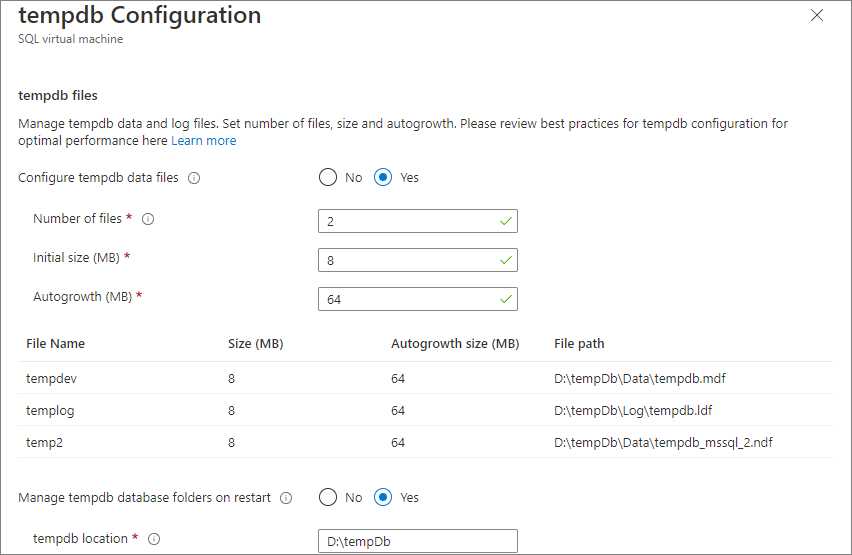
Indítsa újra az SQL Server szolgáltatást a módosítások alkalmazásához.
Ideiglenes lemez méretének növelése
Az ideiglenes lemez méretének növeléséhez méretezze át a virtuális gépet egy olyan termékváltozatra, amely támogatja az ideiglenes tárolás nagyobb lemezméretét.
Automatizált módosítások
Ez a szakasz azOkat a tárolási konfigurációs módosításokat ismerteti, amelyeket az Azure automatikusan végrehajt az SQL Server virtuális gépek kiépítése vagy konfigurálása során az Azure Portalon.
- Az Azure konfigurál egy tárolókészletet a virtuális gépről kiválasztott tárolóból. A cikk következő szakasza részletesen ismerteti a tárolókészlet konfigurációját.
- Az automatikus tárolókonfiguráció mindig prémium szintű SSD-ket P30-adatlemezeket használ. Tehát a kiválasztott terabájt és a virtuális géphez csatlakoztatott adatlemezek száma között 1:1-es leképezés van.
A díjszabással kapcsolatos információkért tekintse meg a Storage díjszabási oldalát a Lemeztároló lapon.
A tárolókészlet létrehozása
Az Azure a következő beállításokkal hozza létre a tárolókészletet AZ SQL Server virtuális gépeken.
| Beállítás | Érték |
|---|---|
| Csíkméret | 64 KB |
| Lemezméretek | Egyenként 1 TB |
| Gyorsítótár | Olvasás |
| Allokáció mérete | 64 KB NTFS-foglalási egység mérete |
| Felépülés | Egyszerű helyreállítás (rugalmasság nélkül) |
| Oszlopok száma | Legfeljebb 81 adatlemezek száma |
1 A tárolókészlet létrehozása után nem módosíthatja a tárolókészlet oszlopainak számát.
Megjegyzés
A Optimize-StoragePool és Optimize-Volume használatával kiegyensúlyozhatja a tárolókészletek helyfoglalását, és optimalizálhatja a teljesítményt olyan számítási feladatokhoz, amelyek véletlenszerű, mélyen várólistás I/O-mintákkal rendelkeznek.
Gyorsítótárazás engedélyezése
Prémium SSD esetén a gyorsítótárazási szabályzatot a lemez szintjén módosíthatja. Ehhez használhatja az Azure Portalt, a PowerShell vagy az Azure CLI .
Ha módosítani szeretné a gyorsítótárazási szabályzatot az Azure Portalon, kövesse az alábbi lépéseket:
Állítsa le az SQL Server szolgáltatást.
Lépjen a virtuális gépre, válassza a Lemezek lehetőséget a Beállításokterületen.

Válassza ki a lemezéhez megfelelő gyorsítótárazási szabályzatot a legördülő listából – csak olvasható vagy Nincs.

A módosítás érvénybe lépése után indítsa újra az SQL Server virtuális gépet, és indítsa el az SQL Server szolgáltatást.
Írásgyorsító engedélyezése
Írásgyorsító olyan lemezfunkció, amely csak az M sorozatú virtuális gépekhez érhető el. Az írásgyorsítás célja az írások I/O-késésének javítása az Azure Premium Storage-on, ha egyjegyű I/O-késésre van szüksége a kritikus fontosságú OLTP-számítási feladatok vagy adattárház-környezetek miatt.
Az Írásgyorsító engedélyezése előtt tekintse át a korlátozások némelyikét, ellenőrizze, hogy azok elfogadhatóak-e a vállalat számára.
Az írásgyorsítási szabályzat módosítása előtt állítsa le az ÖSSZES SQL Server-tevékenységet, és állítsa le az SQL Server szolgáltatást.
Ha a lemezek csíkosak, engedélyezze az írásgyorsítást minden egyes lemezhez, és az Azure-beli virtuális gépet le kell állítani a módosítások végrehajtása előtt.
Az Írásgyorsítás az Azure Portallal való engedélyezéséhez kövesse az alábbi lépéseket:
Állítsa le az SQL Server szolgáltatást. Ha a lemezek csíkosak, állítsa le a virtuális gépet.
Lépjen a virtuális gépre, válassza a Lemezek lehetőséget a Beállításokmenüben.

Válassza ki a lemezhez az Írásgyorsító gyorsítótár-beállítást a legördülő listából.

A módosítás érvénybe lépése után indítsa el a virtuális gépet és az SQL Server szolgáltatást.
Lemez csíkozása
A nagyobb átviteli sebesség érdekében további adatlemezeket adhat hozzá, és lemezcsíkolást használhat. Az adatlemezek számának meghatározásához elemezze az SQL Server-adatfájlokhoz szükséges átviteli sebességet és sávszélességet, beleértve a naplót és a tempdb. Az átviteli sebesség és a sávszélesség korlátai a virtuális gép méretétől függően változnak. További információkért lásd virtuális gép méret.
Windows 8/Windows Server 2012 vagy újabb verziók esetén használja Tárolóhelyek az alábbi irányelvekkel:
Állítsa az interleave (csíkméret) értékét 64 KB-ra (65 536 bájtra), hogy elkerülje a partíció helytelen elosztásából eredő teljesítményhatást. Ezt a PowerShell-lel kell beállítani.
Oszlopszám beállítása = fizikai lemezek száma. A PowerShell használata 8-nál több lemez konfigurálásakor (a Kiszolgálókezelő felhasználói felülete helyett).
A következő PowerShell például egy új tárolókészletet hoz létre, amelynek a lemezmérete 64 KB, és az oszlopok száma megegyezik a tárolókészlet fizikai lemezének mennyiségével:
$PhysicalDisks = Get-PhysicalDisk | Where-Object {$_.FriendlyName -like "*2" -or $_.FriendlyName -like "*3"}
New-StoragePool -FriendlyName "DataFiles" -StorageSubsystemFriendlyName "Windows Storage on <VM Name>" `
-PhysicalDisks $PhysicalDisks | New-VirtualDisk -FriendlyName "DataFiles" `
-Interleave 65536 -NumberOfColumns $PhysicalDisks.Count -ResiliencySettingName simple `
-UseMaximumSize |Initialize-Disk -PartitionStyle GPT -PassThru |New-Partition -AssignDriveLetter `
-UseMaximumSize |Format-Volume -FileSystem NTFS -NewFileSystemLabel "DataDisks" `
-AllocationUnitSize 65536 -Confirm:$false
Windows Server 2016-ban és újabb verziókban a -StorageSubsystemFriendlyName alapértelmezett értéke Windows Storage on <VM Name>
Windows 2008 R2 vagy korábbi verziók esetén dinamikus lemezeket (operációsrendszer-csíkos köteteket) használhat, a csíkméret pedig mindig 64 KB. Ez a beállítás a Windows 8/Windows Server 2012-ről elavult. További információért tekintse meg a támogatási nyilatkozatot a Virtual Disk Service átáll a Windows Storage Management API-ra.
Ha Közvetlen tárolóhelyeket (S2D)SQL Server feladatátvevő fürt példányokkalhasználja, egyetlen készletet kell konfigurálnia. Bár különböző kötetek hozhatók létre az adott tárhelycsoporton, mindegyik ugyanazokkal a jellemzőkkel rendelkezik, például ugyanazzal a gyorsítótárazási szabályzattal.
Határozza meg a tárolókészlethez társított lemezek számát a terhelési elvárások alapján. Ne feledje, hogy a különböző virtuálisgép-méretek különböző számú csatlakoztatott adatlemezt engedélyeznek. További információkért lásd a virtuális gépek méreteit.
Ismert problémák
A Lemez beállítása vagy a Tárolókonfiguráció panel az SQL virtuálisgép-erőforráson szürkén jelenik meg
A Storage lap szürkén jelenhet meg az SQL virtuális gépek erőforráspaneljén az Azure Portalon az alábbi okok miatt:
- Az SQL IaaS-ügynök bővítménye sikertelen állapotban van. Törölje, majd regisztrálja újra az SQL Server virtuális gépet a bővítménnyel.
- Testre szabta a tárolókészletet.
- Nem Marketplace-en kívüli képet használ.
- A virtuális gépet nem felügyelt lemezekkel hozta létre. Csak a felügyelt lemezek támogatottak.
A Lemez kiterjesztése beállítás szürkítve jelenik meg
A Lemez kiterjesztése opció a következő okokból jelenhet meg szürkén:
- Testre szabta a tárolókészletet. Ha ki kell terjesztenie a lemezt, adjon hozzá lemezeket a tárolókészlethez a virtuális lemez nagyításához.
- Módosította a virtuális lemez vagy kötetek nevét az alapértelmezett értékekről:
- Tárolókészlet elnevezése: SQLVMStoragePool1, SQLVMStoragePool2, SQLVMStoragePool3
- Virtuális lemez: SQLVMVirtualDisk1, SQLVMVirtualDisk2, SQLVMVirtualDisk3
- Kötetek: SQLVMDATA1, SQLVMLOG és SQLVMTEMPDB
- Ön telepített egy Windows-fürtöt az SQL Server virtuális gépre, így nem támogatott a lemezek kiterjesztése.
Van egy lemezem 1 TB szabad területtel, amelyet nem tudok eltávolítani a tárolókészletből
Nincs lehetőség arra, hogy eltávolítsa a szabad helyet egy tárolókészlethez tartozó lemezről.
Megtelt a tranzakciónaplóm
Amennyiben a napló megtelik, tekintse meg a Teljes tranzakciónapló hibaelhárítása útmutatót.
Nem lehet konfigurálni a tárolást az SQL virtuális gépek erőforrásával
Előfordulhat, hogy az Azure Portalon az SQL virtuális gépek erőforrásának Tárolókonfiguráció panelje nem érhető el, szürkén jelenik meg, vagy Lemezek kiterjesztése nem tesz semmit az alábbi esetekben:
- Öntelepített SQL Server-példányokkal rendelkező virtuális gépek. Jelenleg csak az Azure Marketplace-ről származó SQL Server virtuálisgép-rendszerképek támogatottak.
- Prémium SSDv2-t használó SQL Server rendszerű virtuális gépek. Jelenleg csak a Prémium SSD-vel rendelkező SQL Server rendszerű virtuális gépek támogatottak.
- Ha a TCP/IP le van tiltva az SQL Server Configuration Managerben.